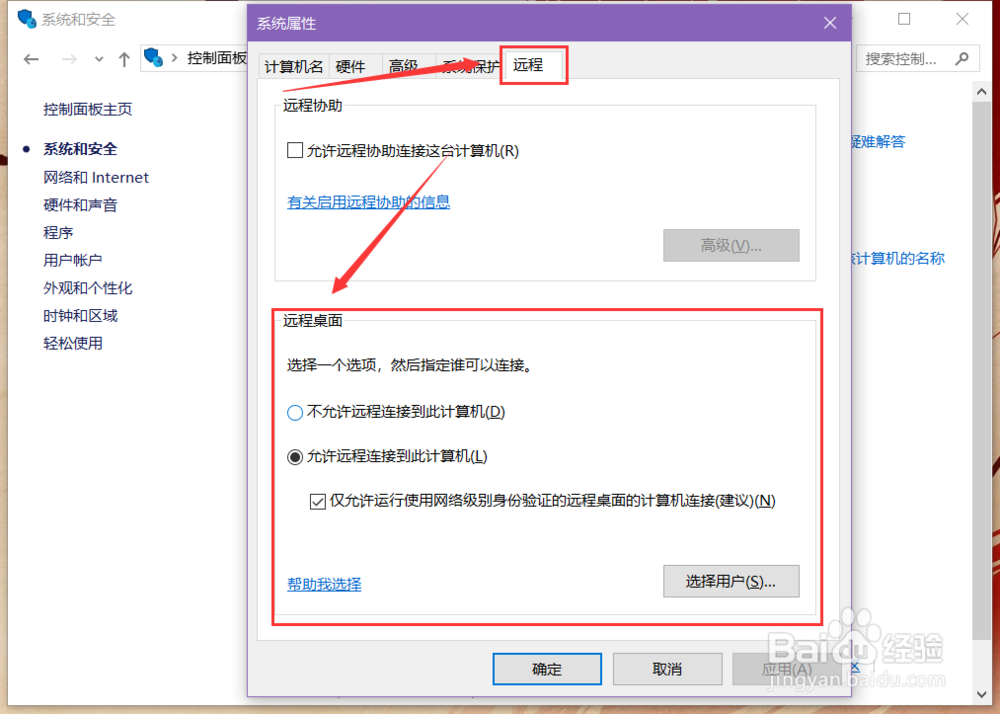大家好,随着越来越多的小伙伴们使用win10系统,也有不少小伙伴存在使用上面的疑惑,下文就为大家介绍Win10系统怎么找到远程桌面功能。

工具/原料
Win10系统电脑
系统设置
1、点击键盘上面的“Win键”,在呼出的“开始”菜单中选中“设置”选项。

2、在打开的“Windows设置”窗口中选中“系统”选项点击进入。
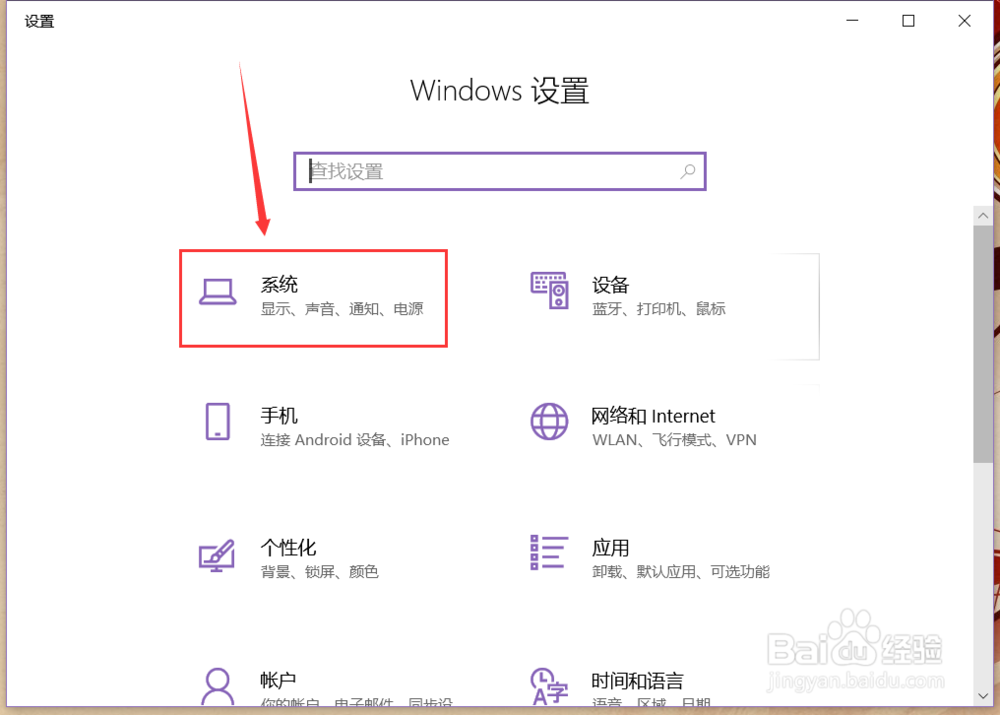
3、然后在窗口左侧选中“远程桌面”,在右侧页面就能找到“远程桌面”的开关按钮。点击拉悟有仍该按钮,根据提示在对话框中点击“确认”选项,即可启用远程桌面。


4、远程桌面启用成功后,通过下方的选项就能对该功能做进一步的设置。

控制面板
1、还可以打开Win10系统的“控制面板”,点击进入“系统和安全”界面中,找到如图位置的“允许远程访问”。

2、在弹出的对话框中,同样能够找到“远程桌面”的设置选项界面。